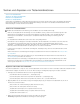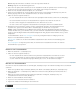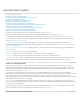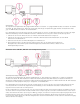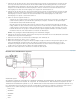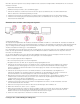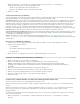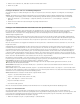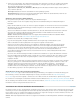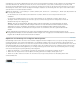Operation Manual
Nach oben
Verknüpfungen zu den einzelnen Mediendateien im Cache werden in einer Datenbank festgehalten. Auf diese Medien-Cache-Datenbank greifen
auch Adobe Media Encoder, After Effects, Premiere Pro, Encore und Soundbooth zu, sodass all diese Anwendungen aus demselben Satz
zwischengespeicherter Mediendateien Daten lesen und auch dort schreiben können. Wenn Sie den Speicherort der Datenbank von einer dieser
Anwendungen aus ändern, wird er auch für die übrigen Anwendungen aktualisiert. Jede Anwendung kann einen eigenen Cache-Ordner nutzen,
doch alle werden von derselben Datenbank verwaltet.
Wählen Sie „Bearbeiten“ > „Voreinstellungen“ > „Medien“ (Windows) bzw. „Premiere Pro“ > „Einstellungen“ > „Medien“ (Mac OS) und führen Sie
einen der folgenden Schritte aus:
Um den Mediencache oder die Mediencache-Datenbank zu verschieben, klicken Sie auf die entsprechende Durchsuchen-
Schaltfläche.
Um angepasste und indizierte Dateien aus dem Cache und ihre Einträge aus der Datenbank zu entfernen, klicken Sie auf
„Bereinigen“. Mit diesem Befehl werden nur die Dateien gelöscht, die mit den Footageelementen verknüpft sind, für welche die
Quelldatei nicht länger zur Verfügung steht.
Wichtig: Bevor Sie auf die Schaltfläche „Bereinigen“ klicken, sollten Sie sicherstellen, dass alle Speichergeräte, die aktuell
verwendete Quellmedien enthalten, mit Ihrem Computer verbunden sind. Falls Filmmaterial als fehlend erachtet wird, weil das
Speichergerät, auf dem es sich befindet, nicht verbunden ist, werden die verknüpften Dateien im Medien-Cache entfernt.
Dadurch wird es erforderlich, das Filmmaterial neu anzupassen bzw. neu zu indizieren, wenn Sie es später wiederverwenden
möchten.
Durch die Bereinigung der Datenbank und des Cache mit der Schaltfläche „Bereinigen“ werden keine Dateien gelöscht, die mit
Footageelementen verknüpft sind, deren Quelldateien weiterhin verfügbar sind. Um angepasste und indizierte Dateien manuell zu entfernen,
navigieren Sie zum Medien-Cache-Ordner und löschen die Dateien.
Optimieren des Renderings für verfügbaren Arbeitsspeicher
Standardmäßig rendert Premiere Pro Videos mit der maximal verfügbaren Anzahl an verfügbaren Prozessoren (bis zu 16). Einige Sequenzen, wie
zum Beispiel diejenigen, die hochauflösende Originalvideos oder Standbilder enthalten, haben einen großen Bedarf an Speicherplatz für das
gleichzeitige Rendern mehrerer Frames. Die Größe dieser Sequenzen kann dazu führen, dass Premiere Pro das Rendern abbrechen muss und in
einer Warnung mitteilt, dass wenig Arbeitsspeicher zur Verfügung steht. In diesen Fällen können Sie den verfügbaren Speicher erhöhen, indem
Sie die Vorinstellung für die Rendering-Optimierung von Leistung auf Arbeitsspeicher ändern. Ändern Sie diese Einstellung zurück zu Leistung,
wenn für das Rendering keine Speicheroptimierung mehr benötigt wird.
1. Wählen Sie „Bearbeiten“ > „Voreinstellungen“ und wählen Sie im Dialogfeld „Voreinstellungen“ die Option „Speicher“.
2. Wählen Sie in der Dropdown-Liste neben der Option „Rendering optimieren für“ die Option „Arbeitsspeicher“ aus.
3. Klicken Sie auf „OK“, schließen Sie Premiere Pro und öffnen Sie das Projekt erneut, damit die neue Einstellung wirksam wird.
Verwandte Hilfethemen
Rechtliche Hinweise | Online-Datenschutzrichtlinien